bose35蓝牙耳机配对 Bose耳机蓝牙连接教程
bose35蓝牙耳机配对,在现代社会中随着科技的不断进步,蓝牙耳机已经成为了人们生活中必不可少的伴侣,而在众多蓝牙耳机品牌中,BOSE的35系列蓝牙耳机以其卓越的音质和舒适的佩戴感受备受消费者的追捧。对于一些刚刚购买并且不熟悉使用方法的用户来说,如何正确配对BOSE35蓝牙耳机以及蓝牙连接教程可能会成为一项令人头疼的任务。在本文中我们将为大家详细介绍BOSE35蓝牙耳机的配对方法和连接教程,帮助大家更好地享受音乐、通话等无线体验。
步骤如下:
1.我们先在设置里手机蓝牙,然后将耳机开机,使蓝牙耳机处于蓝牙接收状态。大约等待20s,我们就可以在设备列表里找到我们的耳机,然后与之配对即可。配对时间大约需要10-20s,我们可以通过耳机的提示音或者蓝牙设备连接状态来判断是否连接成功。
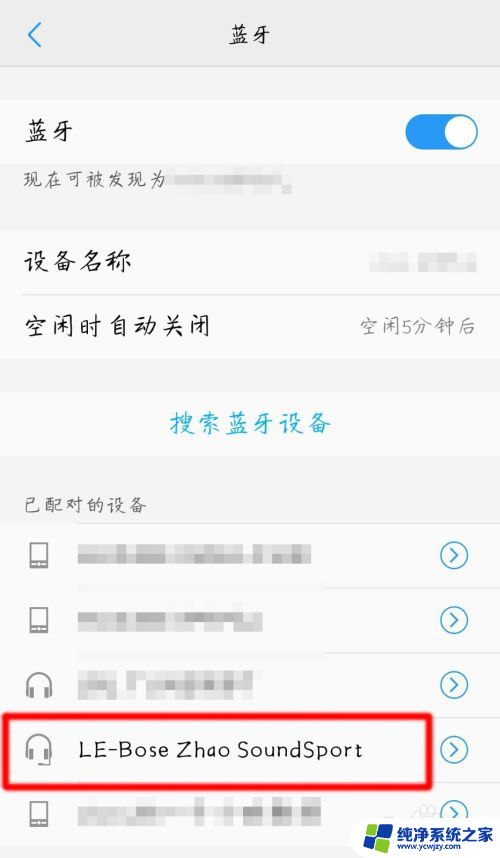
2.如果长时间没有反应,或者一直在处于搜索设备的状态,我们可以尝试将耳机和手机蓝牙重启一次试一试。
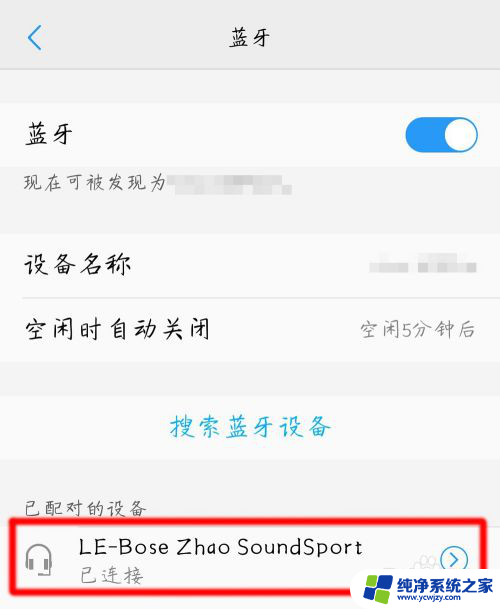
3.BOSE官方开发了一个专门的手机app用于连接BOSE耳机,名字叫做BOSE connect,我们在手机应用市场上下载。
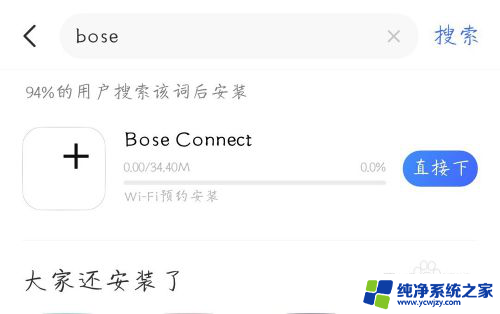
4.我们下载打开之后,第一次需要我们授权蓝牙开启权限。授权之后,以后我们打开app手机便会自动打开蓝牙,然后可以一键连接耳机。
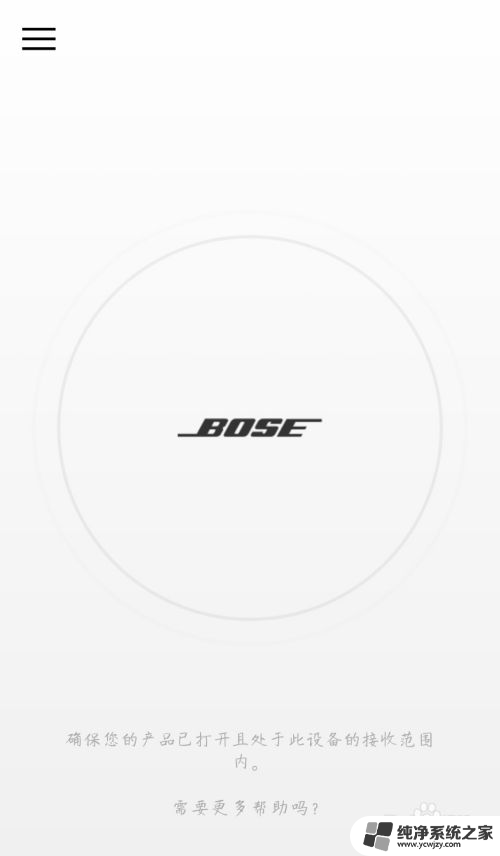
5.使用BOSE connect的好处是,可以减少等待时间。做到一键连接,我们只需要进入app主页,向下拉动屏幕,等待数秒即可连接成功。同时APP还支持耳机丢失寻找和更改耳机名称等功能。
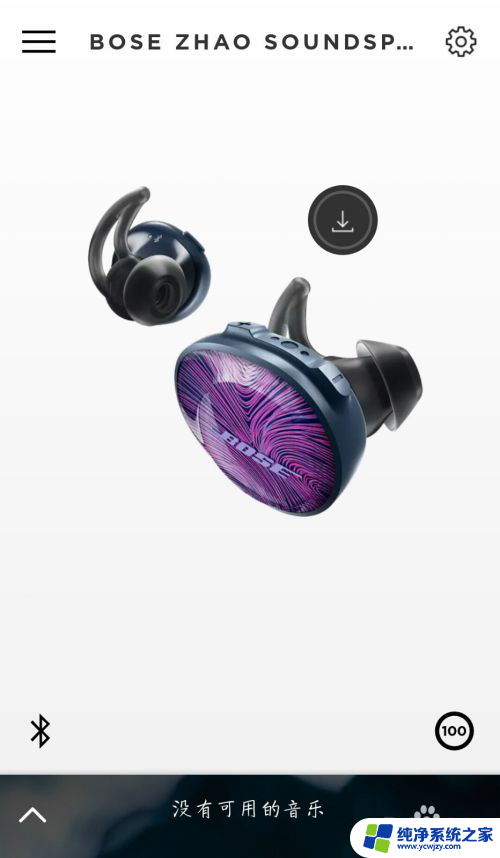
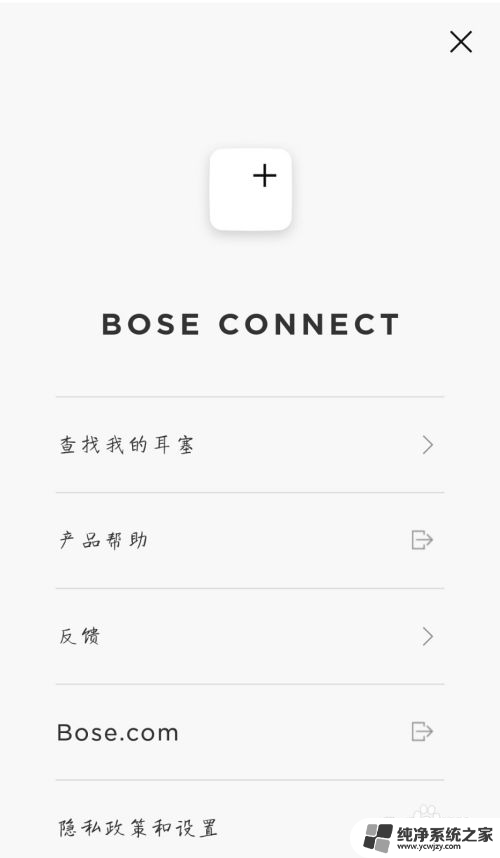
6.如果我们需要在电脑上使用BOSE蓝牙耳机,我们先进入设置打开电脑蓝牙。然后选择添加新的设备,在设备列表里寻找我们的耳机。
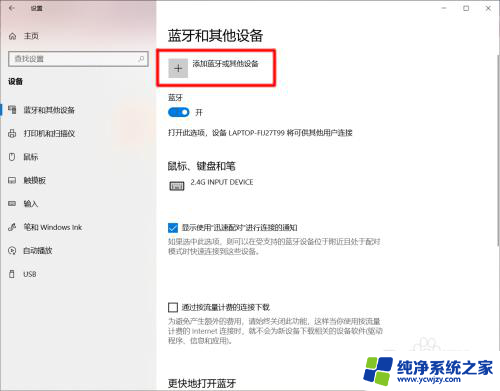
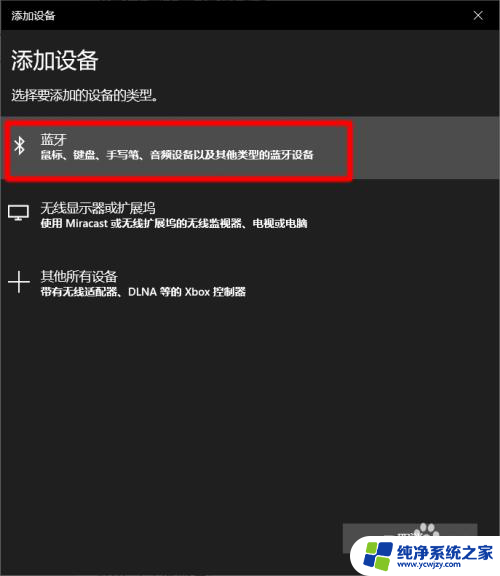
7.连接成功之后,我们能听到耳机里的提示音,在电脑的蓝牙设置音频设备里也会显示我们的耳机处于已连接状态。
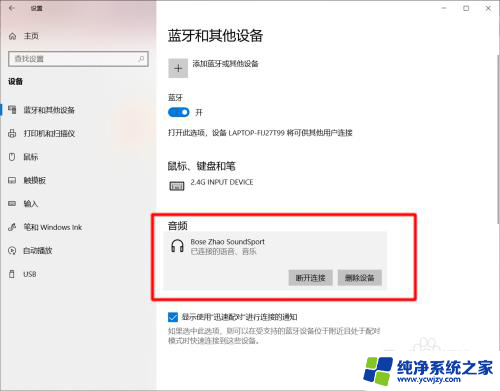
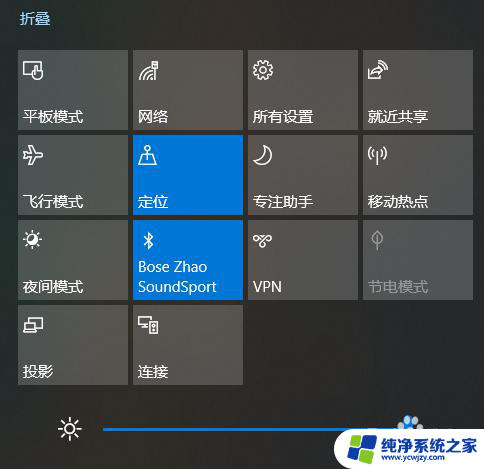
8.以上就是小编分享给大家的方法,觉得小编的分享有用的话可以点赞收藏一波。有问题也欢迎在下方评论,小编一定知无不言,谢谢啦^_^
以上是有关 Bose35 蓝牙耳机配对的全部内容,如果您遇到相同的问题,可以按照这篇文章中所述的方法来解决。
- 上一篇: 如何添加已经共享的打印机 添加共享打印机的步骤
- 下一篇: 定时关机电脑 设置电脑定时关机的注意事项
bose35蓝牙耳机配对 Bose耳机蓝牙连接教程相关教程
- bose耳机重新配对 Bose蓝牙耳机如何与手机重新连接
- jbl蓝牙耳机配对教程 jbl蓝牙耳机连接电脑步骤
- 韶音蓝牙耳机配对 韶音骨传导耳机蓝牙连接教程
- bose头戴式耳机怎么连接蓝牙 bose耳机蓝牙连接步骤
- oodvj蓝牙耳机怎么连接 vivo蓝牙耳机怎么配对连接手机
- bose耳机如何配对 Bose蓝牙耳机如何配对iPhone
- 笔记本蓝牙怎么连蓝牙耳机 笔记本电脑蓝牙耳机连接教程
- 韶音耳机蓝牙连接方法 韶音骨传导耳机如何配对蓝牙
- 华为的蓝牙耳机怎么连接 华为蓝牙耳机如何与新设备配对
- vivos15蓝牙耳机怎么连接 vivo无线蓝牙耳机如何配对手机
- 如何删除桌面上的小艺建议
- 为什么连接不上airpods
- 小米平板怎么连接电容笔
- 如何看电脑是百兆网卡还是千兆网卡
- 省电模式关闭
- 电脑右下角字体图标不见了
电脑教程推荐
win10系统推荐